Sony STR-DA3700ES: Настройка колонок
Настройка колонок: Sony STR-DA3700ES
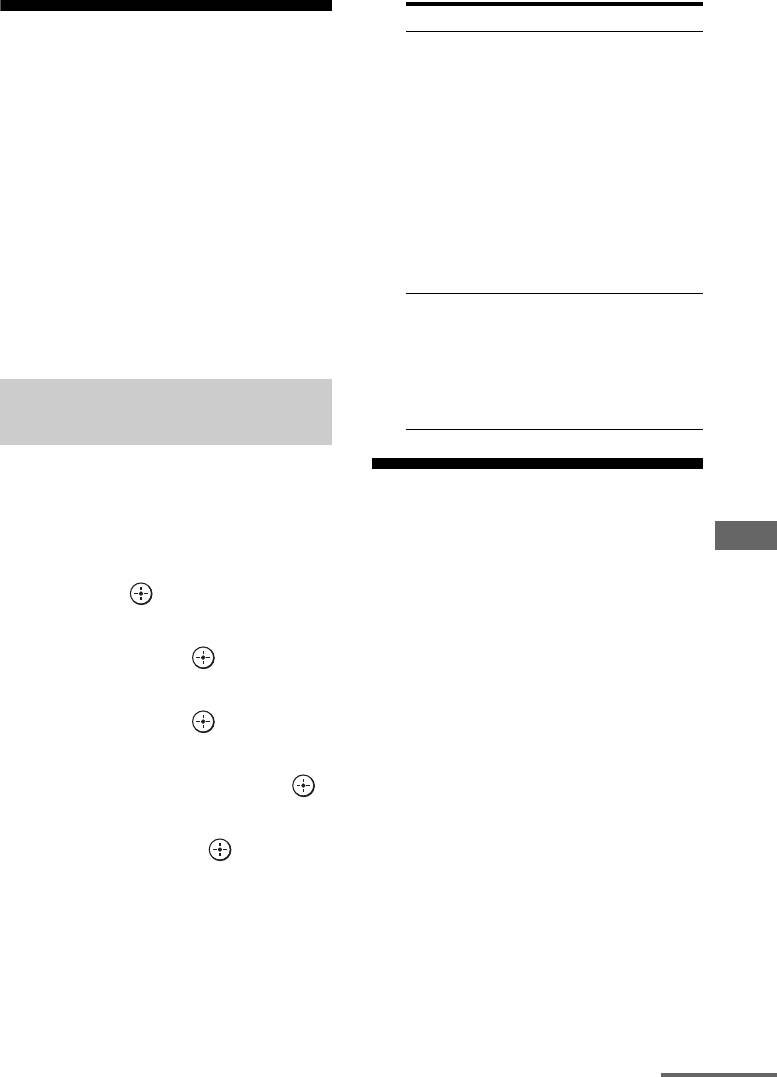
Параметр Пояснение
Настройка колонок
Variable Первоначально
настройка громкости
в зоне 2
установлена на –40 дБ.
Если выбран этот
Когда колонки в зоне 2 подключены к
параметр, уровень
клеммам SURROUND BACK/FRONT
сигнала на клеммах
ZONE 2 AUDIO OUT и
HIGH/ZONE 2 ресивера (стр. 72),
SURROUND BACK/
выполните настройки таким образом,
FRONT HIGH/ZONE 2
чтобы звук, выбранный в зоне 2,
может изменяться
выходил из колонок, подключенных к
взаимозависимо.
клеммам SURROUND BACK/FRONT
Рекомендуется при
использовании
HIGH/ZONE 2.
усилителя мощности.
Подробнее см. пункт “Speaker
Fixed Настройка громкости
Connection” в меню Speaker Settings
зафиксирована на ±0 дБ.
(стр. 94).
Рекомендуется при
использовании
оборудования с
Установка настройки
регулируемой
громкостью.
громкости для зоны 2
Для разъемов ZONE 2 AUDIO OUT
можно установить переменную или
Управление
постоянную настройку громкости.
ресивером из
1 Выберите “Settings” в
Использование Многозональных функций
главном меню, а затем
другой зоны
нажмите .
(управление в ZONE 2)
2 Выберите “Zone Settings”, а
Следующие операции описаны для
затем нажмите .
случая подключения ИК-ретранслятора
3 Выберите “Zone Setup”, а
и управления ресивером в зоне 2. Если
ИК-ретранслятор не подключен,
затем нажмите .
используйте данный ресивер в основной
4 Выберите “Line Out” для
зоне.
“Zone2”, а затем нажмите .
5 Выберите нужный параметр,
а затем нажмите .
продолжение следует
73
RU
Оглавление
- Основные характеристики ресивера
- Оглавление
- Описание и расположение компонентов
- Перед подключением любого оборудования прочтите следующую информацию
- 1: Установка колонок
- 2: Подключение монитора
- 3: Подключение видеооборудования
- 4: Подключение аудиооборудования
- 5: Подключение к
- 6: Подготовка
- 1 Нажмите кнопку ?/1 для
- 7: Настройка
- 8: Настройка 9: Подготовка подключенного компьютера к оборудования использованию в
- Руководство по
- 2 Выберите необходимое
- 4 Выберите “USB Device”, а Устройство USB/
- 3 Выберите “My Video”, “My iPhone/iPod
- DLNA Интернет-видео
- 1 Отобразите экран Интернет-
- FM/AM
- Воспроизведение
- Воспроизведение файлов по домашней сети (DLNA)
- 4 Нажмите V/v для выбора
- 1 Настройтесь на
- 1 Выберите “Listen” в главном
- Выбор звукового поля
- Использование Настройка функции Sound эквалайзера Optimizer
- Использование функции Advanced Auto Volume
- Что можно сделать
- Настройка колонок
- 4 Нажмите одну из кнопок
- Использование
- 3 Выберите “Control for HDMI”, а
- Вывод сигналов
- Переключение
- 1 Выберите “Settings” в
- Управление
- 1 Выберите “Easy Automation”
- Использование
- 4 Подготовьте записывающее
- 5 Начните запись на
- 1 Нажмите ?/1, одновременно
- 2 Выберите нужный пункт
- Easy Setup Speaker Settings
- Audio Settings
- Video Settings
- HDMI Settings
- Input Settings
- Network Settings
- Zone Settings
- System Settings
- 1 Нажмите кнопку ?/1 для
- Network Update Работа без
- 3 Несколько раз нажмите V/v
- 1 Нажмите кнопку входа, Управление
- Выключение всего подключенного
- 2 Во время мигания кнопки RM Программирование
- 2 Прекратите нажимать все Очистка памяти
- Меры
- Поиск и устранение
- Технические
- Алфавитный указатель



